win11双系统引导设置的教程-win11双系统
- 分类:win11 发布时间: 2022年01月06日 10:35:00
win10系统是目前主流的操作系统,稳定易用,win11是最新的系统,功能相对新颖,一些网民想体验这两个系统的功能,今天小编来跟大家说说win11双系统引导设置的教程吧.
1、打开【开始菜单】,我们找到【文件资源管理器】。
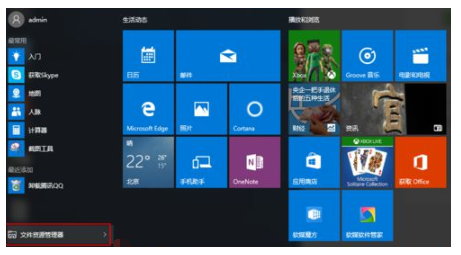
2、在进入的页面中找到左侧【此电脑】,使用鼠标右键选择【属性】。
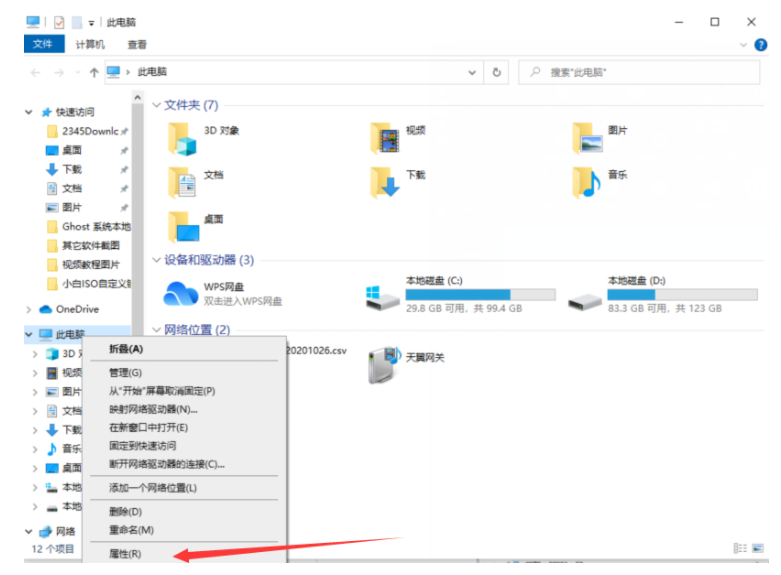
3、进入到系统版面当中,点击我们点击【高级系统设置】。
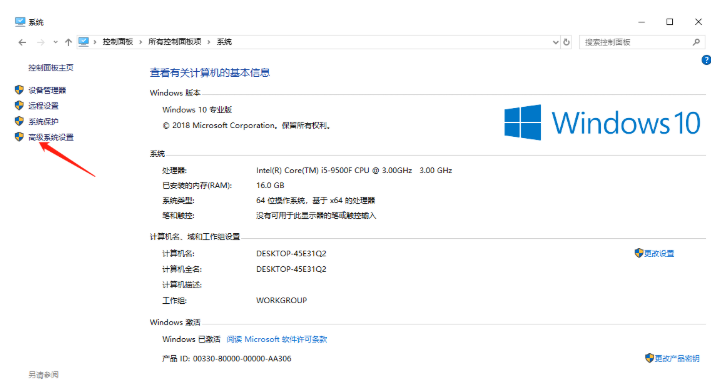
4、在弹出系统属性窗口当中,切换到【高级】页面点击启动和故障恢复的【设置】选项,对开机进行设置。
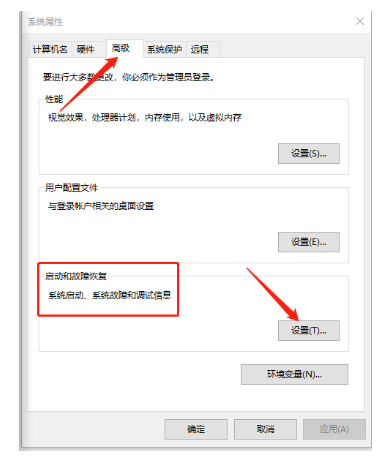
5、我们在打开的窗口当中,找到系统启动一栏选中【默认操作系统】的下拉项,此时我们选择想要设置的系统。
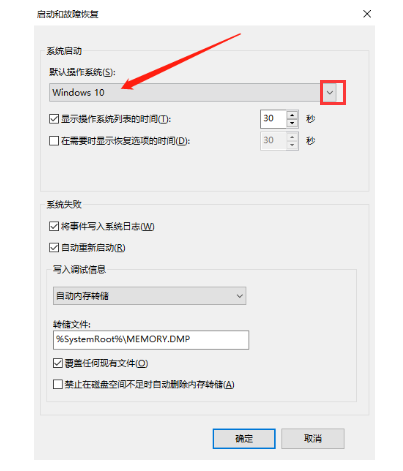
6、完成后在下方【显示操作系统列表的时间】设置当中,设置为10秒,最后点击【确定】就修改完成啦。
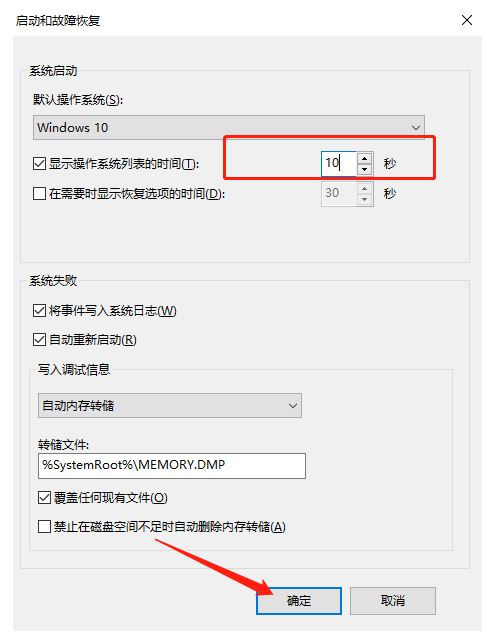
以上就是win11双系统引导设置的教程,希望能帮助到大家。
猜您喜欢
- 新电脑win11怎么退回win10的方法..2022/06/01
- windows11配置要求检测工具怎么使用的..2022/01/18
- windows11系统官方下载地址2021/12/21
- 系统之家最新win11系统64位下载地址..2021/11/15
- 小兵一键重装系统win112022/08/17
- 家庭版win11怎么升级专业版系统..2022/01/08
相关推荐
- 教大家i5怎么安装win11系统 2021-09-12
- win11下载路径如何设置 2022-09-13
- win11安装什么版本版本好的详细介绍.. 2021-09-23
- 电脑系统win11不能缩小任务栏吗.. 2022-06-24
- win11和win10区别大吗 2022-06-27
- 电脑假死win11怎么解决 2022-06-28




 粤公网安备 44130202001059号
粤公网安备 44130202001059号